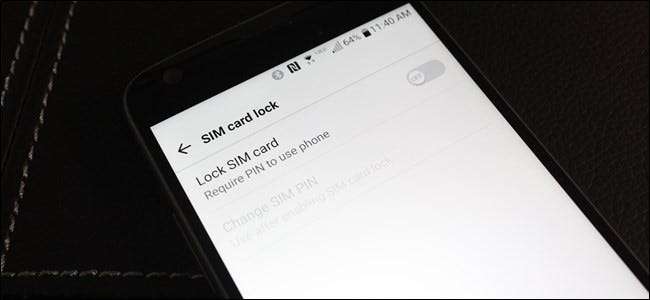
Jest kilka rzeczy, które możesz zrobić, aby mieć pewność, że telefon z Androidem pozostanie tak bezpieczny, jak to tylko możliwe, jeśli wypadnie Ci z rąk— dobre hasło do ekranu blokady to solidny początek . Możesz nie zdawać sobie sprawy z tego, że istnieje sposób na pójście o krok dalej, włączając blokadę karty SIM.
ZWIĄZANE Z: Jak zabezpieczyć swój telefon z Androidem kodem PIN, hasłem lub wzorem
Zanim omówimy, jak włączyć blokadę SIM, porozmawiajmy najpierw o tym, co to jest . Sądząc po nazwie, łatwo założyć, że jest to jakieś ustawienie, które uruchomi alarm w przypadku wyjęcia zainstalowanej karty SIM. Jednak to nie jest to. Zasadniczo blokada karty SIM wymaga kodu PIN, wzoru, hasła lub odcisku palca ekranu blokady Karta SIM musi być włożona przed odblokowaniem telefonu. Można to traktować jako fizyczne uwierzytelnianie dwuskładnikowe, które powstrzymuje złodziei przed wyjęciem karty SIM w celu uniknięcia śledzenia.
Teraz kilka rzeczy, o których powinieneś wiedzieć przed skonfigurowaniem blokady SIM. Po pierwsze, musisz znać domyślny kod odblokowujący swojego operatora. Dla wielu to tylko 1111, ale pamiętaj: jeśli wprowadzisz to niepoprawnie trzy razy, spowoduje to, że Twoja karta SIM stanie się bezużyteczna (w końcu jest to część jej bezpieczeństwa) Możesz zacząć od wypróbowania 1111, ale jeśli to nie zadziała przy pierwszej próbie, prawdopodobnie będziesz musiał skontaktować się z operatorem, aby uzyskać domyślny kod.
Po drugie, i to naprawdę powinno być oczywiste, ale jeśli Twój operator nie używa karty SIM, blokada SIM nie będzie działać (i prawdopodobnie nie będzie nawet dostępna w Twoim telefonie). Więc ten artykuł nie jest dla Ciebie.
Mając to na uwadze, przejdźmy do tego.
Pierwszą rzeczą, którą musisz zrobić, jest przejście do menu Ustawienia. Na większości telefonów możesz to zrobić, pociągając w dół obszar powiadomień i dotykając ikony koła zębatego.
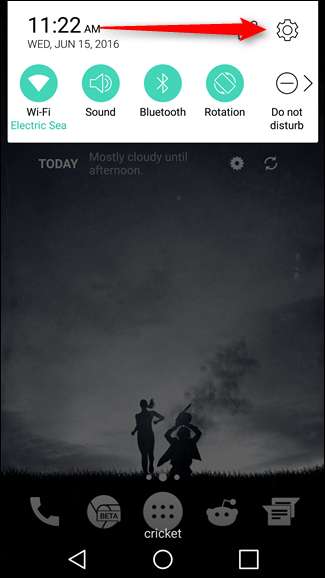
Po wejściu do menu Ustawienia sytuacja może być jeszcze trudniejsza - każdy producent robi w tym menu swoje własne, więc nie ma jasnego sposobu, aby powiedzieć „dotknij tego, potem tego, a potem tego”. Najłatwiej więc będzie skorzystać z narzędzia wyszukiwania, które zwykle znajduje się w prawym górnym rogu. Stuknij w to, a następnie wpisz „Blokada SIM”.
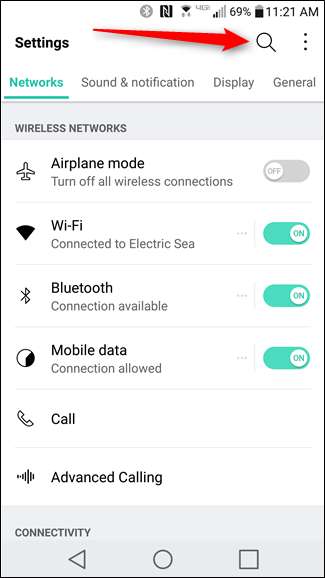
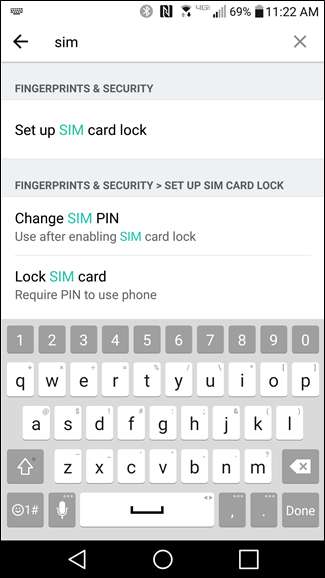
Jeśli jest dostępna w Twoim telefonie, u góry listy pojawi się „Skonfiguruj blokadę karty SIM”. Jeśli nie, cóż… Przepraszam.
Śmiało i dotknij tej opcji, co otworzy menu blokady karty SIM, co jest bardzo proste - to dosłownie dwie opcje. Gdy klikniesz pole „Zablokuj kartę SIM”, automatycznie wyświetli się monit o podanie kodu PIN karty SIM i pokaże liczbę pozostałych prób. Jak wspomniano wcześniej, wartość domyślna to zwykle 1111, ale jeśli to nie zadziała, musisz skontaktować się z operatorem, aby dowiedzieć się, czego używa.
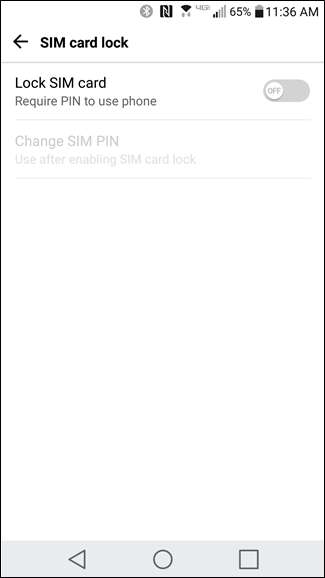

Po wprowadzeniu prawidłowego kodu PIN blokada karty SIM zostanie włączona. W tym momencie będziesz chciał dotknąć drugiej pozycji w tym menu: Zmień kod PIN karty SIM. Wprowadzisz aktualny kod PIN (znowu domyślny), a następnie wybierzesz własny, składający się z czterech do ośmiu cyfr. Spraw, by było trudne do odgadnięcia, ale łatwe do zapamiętania (może się różnić od zwykłego kodu PIN ekranu blokady). Jeśli zapomnisz, będziesz mieć tylko trzy próby, aby to zrobić, zanim Twoja karta SIM się rozpali!
Po potwierdzeniu nowego kodu PIN wszystko w porządku. Od tej chwili telefon będzie wymagał zainstalowania zarówno aktualnego zabezpieczenia ekranu blokady, jak i zablokowanej karty SIM, zanim będzie można go używać. Solidny.

Jest to prawdopodobnie jedna z najmniej używanych metod zabezpieczeń dostępnych w systemie Android, mimo że w tym momencie istnieje od wielu lat. To doskonałe narzędzie, które zapewnia dodatkową warstwę ochrony przed osobami, które mogą popełnić błąd, w przypadku zgubienia lub kradzieży urządzenia.







